Top 3 τρόποι μεταφοράς φωτογραφιών από το παλιό iPhone 8 / X στο iPhone Xs / Xs Max / XR
Αν σχεδιάσατε να αλλάξετε το iPhone σαςX / 8/8 Plus με το νέο iPhone Xs / Xs Max / XR, υπάρχει κάτι που πρέπει να ξέρετε πριν αρχίσετε να χρησιμοποιείτε το νέο iPhone σας και πώς να αντιγράψετε φωτογραφίες από το παλιό iPhone σε νέο iPhone εύκολα είναι ένα από αυτά. Αυτό το άρθρο θα σας διδάξει 3 απλούς τρόπους για το πώς μπορείτε να μεταφέρετε φωτογραφίες από iPhone σε iPhone με ή χωρίς iCloud ή iTunes.

- Μέρος 1: Ευκολότερος τρόπος μεταφοράς φωτογραφιών από το παλιό iPhone σε iPhone Xs / Xs Max / XR απευθείας
- Μέρος 2: Συγχρονισμός φωτογραφιών από το παλιό iPhone σε iPhone iPhone Xs / Xs Max / XR Χρήση του iCloud (Απαιτείται Wi-Fi)
- Μέρος 3: Μεταφορά φωτογραφιών από το παλιό iPhone σε iPhone Xs / Xs Max / XR Χρήση του iTunes (απώλεια δεδομένων)
Μέρος 1: Ευκολότερος τρόπος μεταφοράς φωτογραφιών από το παλιό iPhone σε iPhone Xs / Xs Max / XR απευθείας
Το Tenorshare Phone to Phone Transfer είναι ένα iPhoneστο λογισμικό μεταφοράς iPhone που βασίζεται σε PC / Mac. Δίνει τη δυνατότητα στους χρήστες της iOS να πραγματοποιούν απευθείας μεταφορά φωτογραφιών από το iPhone στο iPhone χωρίς να χρησιμοποιούν iTunes ή iCloud. Στην πραγματικότητα, είναι πολύ πιο ισχυρό από αυτό.Μπορείτε εύκολα και να μετακινήσετε σχεδόν όλα, συμπεριλαμβανομένων των εικόνων, των επαφών, των σημειώσεων, της μουσικής, των βίντεο κλπ. Από ένα iPhone / iPad / iPod σε άλλο. Ακολουθήστε τα βήματα για να μάθετε πώς να το χρησιμοποιήσετε εργαλείο.
Βήμα 1: Λήψη, εγκατάσταση και εκκίνηση του τηλεφωνητή Tenorshare σε μεταφορά τηλεφώνου στον υπολογιστή σας, συνδέστε τα δύο παλαιά και τα νέα iPhones στον υπολογιστή με δύο καλώδια USB. Όταν βλέπετε τη διεπαφή παρακάτω, δείχνει ότι και οι δύο συσκευές έχουν εντοπιστεί. Βεβαιωθείτε ότι η κατεύθυνση μεταφοράς φωτογραφιών είναι αυτό που θέλετε πριν κάνετε κλικ στο "Επόμενο" για να συνεχίσετε. Αν όχι, κάντε κλικ στο "Flip" για να αλλάξετε.
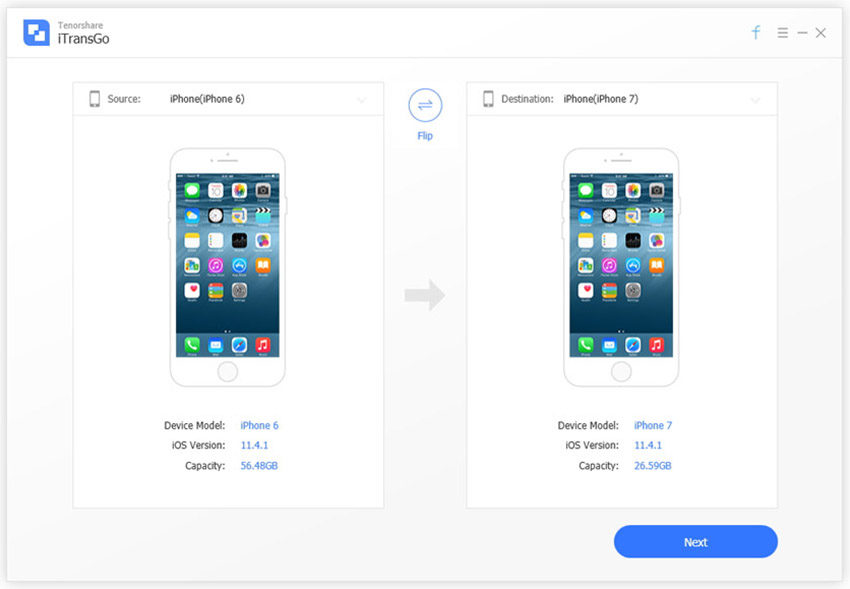
Βήμα 2: Κάντε κλικ για να επιλέξετε τις φωτογραφίες που θέλετε να μεταφέρετε και κάντε κλικ στην επιλογή "Έναρξη μεταφοράς". Αλλά πριν από αυτό, βεβαιωθείτε ότι ο χώρος αποθήκευσης του νέου σας iPhone έχει αρκετή χωρητικότητα όπως εμφανίζεται στη δεξιά πλευρά της διασύνδεσης.

Βήμα 3: Περιμένετε για Tenorshare Phone to Phone Transfer για να ολοκληρώσετε τη μεταφορά φωτογραφιών στο νέο σας iPhone.

Με την υπηρεσία Tenorshare Phone to Phone Transfer, μπορούμεαπευθείας μεταφορά φωτογραφιών από το παλιό iphone σε iphone 8 / iphone X μέσα σε 1 κλικ χωρίς να ανησυχείτε για την αφαίρεση δεδομένων της συσκευής προορισμού και χωρίς σύνδεση Wi-Fi.
Μέρος 2: Συγχρονισμός φωτογραφιών από το παλιό iPhone σε iPhone Xs / Xs Max / XR Χρήση του iCloud (Απαιτείται Wi-Fi).
Αν έχετε λογαριασμό iCloud και έχετεεπέτρεψε τη λειτουργία συγχρονισμού iCloud στο παλιό σας iPhone, τα πράγματα θα ήταν πολύ πιο εύκολο για σας να κλωνοποιήσετε φωτογραφίες. Χρειάζεται μόνο να συνδεθείτε στον ίδιο λογαριασμό iCloud στο νέο iPhone, να συνδεθείτε σε Wi-Fi και να περιμένετε να κλωνοποιηθούν όλες οι φωτογραφίες στο iCloud στο νέο σας iPhone. Αλλά σε περίπτωση που δεν έχετε κάνει το πρώτο βήμα, εδώ είναι η απλή οδηγία που πρέπει να ακολουθήσετε:
Βήμα 1: Στο παλιό σας iPhone, επιλέξτε "Ρυθμίσεις" >> "Χρήστες" >> "iCloud" >> Φωτογραφίες. Ενεργοποιήστε το "Ροή φωτογραφιών μου".

Βήμα 2: Όταν γίνει αυτό, συνδέστε το iPhone στο Wi-Fi. Οι φωτογραφίες στο παλιό σας iPhone θα αντιγραφούν αυτόματα στον λογαριασμό σας iCloud.
Μέρος 3: Μεταφορά φωτογραφιών από το παλιό iPhone X / 8 στο iPhone iPhone Xs / Xs Max / XR Χρήση του iTunes (απώλεια δεδομένων)
Το iTunes είναι επίσης ένα χρήσιμο εργαλείο μεταφοράς φωτογραφιώνμέσω δημιουργίας αντιγράφων ασφαλείας και επαναφοράς. Αλλά το κακό που υπάρχει για τις κινούμενες φωτογραφίες του iTunes είναι ότι οι χρήστες δεν μπορούν να προεπισκόπηση των φωτογραφιών και ούτε μπορούν να επιλέξουν τι να μεταφέρουν και τι να μην μεταφέρουν. Επιπλέον, τα δεδομένα στο νέο σας iPhone θα διαγραφούν, αν υπάρχει ποτέ, όταν συνδέεται στο iTunes για επαναφορά και δημιουργία αντιγράφων ασφαλείας. Αλλά εάν επαναφέρετε ένα ολοκαίνουργιο iPhone 8/8 Plus / X που δεν έχει ενεργοποιηθεί, αυτό δεν θα αποτελέσει πρόβλημα.
Βήμα 1: Συνδέστε το παλιό σας iPhone με το iTunes. Δημιουργήστε αντίγραφα ασφαλείας στο iTunes.

Βήμα 2: Ρυθμίστε το νέο σας iPhone αν δεν έχει ενεργοποιηθεί. Όταν έρχεστε στην οθόνη "Ρύθμιση iPhone", επιλέξτε "Επαναφορά από το iTunes Backup". (Μετάβαση στο Βήμα 3 εάν το νέο σας iPhone έχει ενεργοποιηθεί και χρησιμοποιηθεί).

Βήμα 3: Συνδέστε το νέο iPhone στο iTunes και δημιουργήστε αντίγραφα ασφαλείας καθώς έχετε δημιουργήσει αντίγραφα ασφαλείας για το παλιό σας iPhone. Θα σας ζητηθεί να επαναφέρετε από το αντίγραφο ασφαλείας ή να το εγκαταστήσετε ως νέο. Επιλέξτε το αντίγραφο ασφαλείας του παλιού σας iPhone και επιλέξτε "Συνέχεια".
Περίληψη
Συγκριτικά, το Tenorshare Phone to Phone Transfer,μεταξύ των τριών λογισμικού μεταφοράς φωτογραφιών / συγχρονισμού, είναι το καλύτερο. Παρέχοντας τη δυνατότητα προεπισκόπησης και επιλογής φωτογραφιών ελεύθερα, μπορεί να μας βοηθήσει να έχουμε εύκολα όλες τις εικόνες στο παλιό iPhone μας κλωνοποιημένες στο νέο μας iPhone με ένα κλικ. Και το πιο σημαντικό είναι ότι δεν χρειάζεστε Wi-Fi σύνδεση για να έχετε μια επιτυχημένη μεταφορά φωτογραφιών iOS στο iOS. Ούτε πρέπει να ανησυχείτε για την απώλεια δεδομένων κατά τη διάρκεια της μεταφοράς.
Αν χρειάζεστε να μεταφέρετε δεδομένα από συσκευές Android σε iOS, δείτε πώς μπορείτε να μεταφέρετε δεδομένα από τη Samsung / HTC / Sonny σε iPhone 8/8 P και iPhone X.









